In unserem Artikel darüber, warum Sie nicht alle Plugins Ihres WordPress-Multisite-Netzwerks sehen, haben wir das Thema der Netzwerkaktivierung von Plugins behandelt. Dies wirft auch die Frage auf, ob Sie alle Plugins auf Ihrer WordPress-Multisite im Netzwerk aktivieren sollten. In einem Multisite-Netzwerk hat ein Super-Admin die Möglichkeit, ein Plugin entweder nur auf der Hauptsite oder im gesamten Netzwerk zu aktivieren. In diesem Artikel werden wir besprechen, wie und wann Sie Plugins auf einer WordPress-Multisite im Netzwerk aktivieren sollten.
Netzwerkaktivierung vs. Aktivieren in WordPress multisite
Auf einer WordPress-Multisite können nur Super-Admins Plugins installieren. Nach der Installation haben Super-Admins diese Optionen.
1. Netzwerkaktivierung – Mit dieser Option können Superadmins ein Plugin im gesamten Netzwerk aktivieren.
2. Aktivieren – Sie können ein Plugin auch für die Haupt-/Wurzelseite aktivieren.
3. Einzelne Sites – Schließlich können sie einzelnen Site-Administratoren erlauben, Plugins selbst zu aktivieren.
Wenn Sie sich bei der Hauptseite Ihrer WordPress-Multisite anmelden, sehen Sie zwei verschiedene Plugin-Bildschirme.
Der erste befindet sich in der Hauptverwaltungsseitenleiste. Hier werden die Plugins angezeigt, die auf Ihrer Hauptsite installiert und zur Aktivierung verfügbar sind.
Der zweite Plugin-Bildschirm befindet sich unter Meine Seiten “ Netzwerkverwaltung “ Plugins. Hier können Sie neue Plugins installieren und sie für das gesamte Netzwerk verwalten.
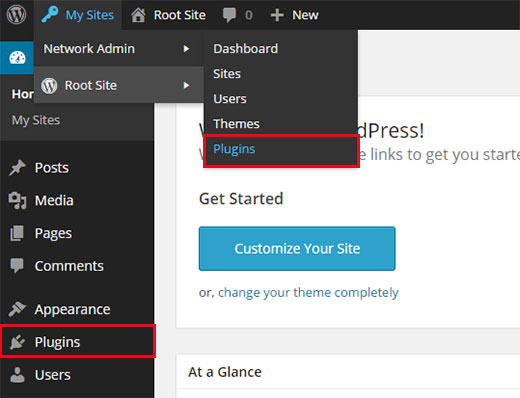
Wenn Sie möchten, dass Website-Administratoren ein Plugin aktivieren oder deaktivieren, müssen Sie nur ein Plugin installieren und es nicht im Netzwerk aktivieren.
Standardmäßig können andere Website-Administratoren das Plugin-Menü im Verwaltungsbereich ihrer Website nicht sehen. Das bedeutet, dass sie installierte Plugins nicht aktivieren oder deaktivieren können. Es ist jedoch möglich, dass Superadmins Site-Admins Zugriff auf das Plugin-Menü gewähren.
So fügen Sie das Plugins-Menü für untergeordnete Websites in einem WordPress-Multisite-Netzwerk hinzu.
Plugins-Menü für Child-Sites in WordPress Multisite hinzufügen
Um das Plugin-Menü für einzelne Sites zu aktivieren, müssen Sie zum Network Admin Dashboard wechseln.
Gehen Sie im Netzwerkverwaltungs-Dashboard auf Einstellungen “ Netzwerkeinstellungen. Scrollen Sie bis zum Ende der Seite und Sie werden das Kontrollkästchen zur Aktivierung des Plugin-Menüs sehen.
Das war’s. Speichern Sie Ihre Einstellungen und die einzelnen Websites können nun das Plugin-Menü sehen. Sie können auch die installierten Plugins sehen und sie für ihre Website aktivieren.
Hinweis: Einzelne Website-Administratoren können keine netzwerkaktivierten Plugins sehen.
Welche WordPress-Plugins sollten netzwerkaktiviert werden?
Sie müssen nicht alle Plugins in Ihrem WordPress-Multisite-Netzwerk aktivieren.
Wenn Sie z. B. ein Plugin auf der Hauptsite verwenden möchten, müssen Sie es installieren und dann zur Plugin-Seite Ihrer Hauptsite wechseln, um das Plugin zu aktivieren.
Einzelne Website-Administratoren können in einem Multisite-Netzwerk keine Plugins selbst installieren. Deshalb müssen Sie die Plugins für sie installieren. Sie müssen aber nicht alle diese Plugins im Netzwerk aktivieren.
Schließlich gibt es Plugins, die Sie vielleicht für Ihr gesamtes Netzwerk aktivieren möchten, z. B. All in One SEO oder OptinMonster. Sobald ein Plugin im Netzwerk aktiviert ist, können einzelne Website-Administratoren es nicht mehr deaktivieren.
Wir hoffen, dass dieser Artikel Ihnen geholfen hat, zu lernen, wie Sie die Netzwerkaktivierungsfunktion für Plugins auf Ihrer WordPress-Multisite richtig nutzen. Vielleicht interessiert Sie auch unser Tutorial über das Hinzufügen/Entfernen von Standardseiten in WordPress Multisite.
Wenn Ihnen dieser Artikel gefallen hat, dann abonnieren Sie bitte unseren YouTube-Kanal für WordPress-Videotutorials. Sie können uns auch auf Twitter und Facebook finden.


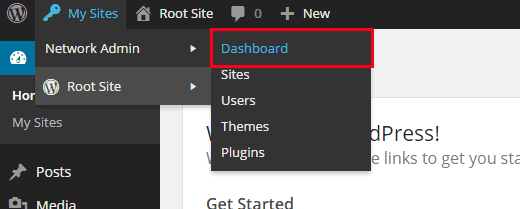
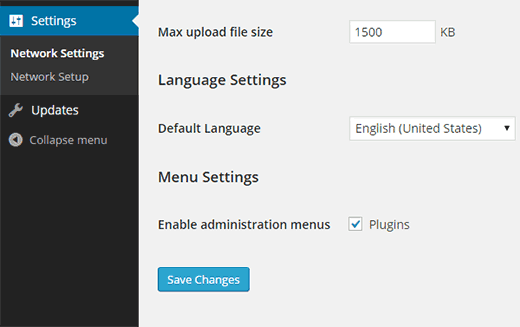



Syed Balkhi says
Hey WPBeginner readers,
Did you know you can win exciting prizes by commenting on WPBeginner?
Every month, our top blog commenters will win HUGE rewards, including premium WordPress plugin licenses and cash prizes.
You can get more details about the contest from here.
Start sharing your thoughts below to stand a chance to win!
Brad says
SO helpful. I haven’t found any other article discussing this – not even on the wordpress main site. Thanks for being one step ahead of us!
WPBeginner Support says
Glad we could help clarify this for you!
Admin